როგორ განაახლოთ Cell Towers-ზე MetroPCS
Miscellanea / / April 05, 2023
თუ თქვენ ხართ MetroPCS-ის მომხმარებელი და გაინტერესებთ როგორ განაახლოთ უჯრედის ანშკები MetroPCS-ზე? არ ინერვიულოთ, ჩვენ გაგიწევთ ხელმძღვანელობას. ამ სტატიაში თქვენ შეიტყობთ მეტი იმის შესახებ, თუ როგორ შეგიძლიათ განაახლოთ მობილური ანძები MetroPCS-ზე და განაახლოთ თქვენი MetroPCS ტელეფონი. ასევე, თქვენ გაიგებთ პასუხებს ჩვეულებრივ შეკითხვებზე, მაგალითად, თუ რა ქსელს იყენებს MetroPCS და იყენებს თუ არა MetroPCS და T-Mobile ერთსა და იმავე კოშკებს.

Სარჩევი
- როგორ განაახლოთ Cell Towers-ზე MetroPCS
- რა ქსელს იყენებს MetroPCS?
- რა APN უნდა გამოიყენოთ MetroPCS-სთვის?
- გთავაზობთ თუ არა მეტრო სიგნალის გამაძლიერებელს?
- როგორ წვდებით უახლოეს უჯრედის კოშკს?
- როგორ შეგიძლიათ განაახლოთ თქვენი MetroPCS ტელეფონი?
- როგორ განაახლოთ Cell Towers MetroPCS-ზე?
- იყენებს თუ არა MetroPCS და T-Mobile ერთსა და იმავე კოშკებს?
- Metro by T-Mobile აკეთებს განახლებებს?
- როგორ განაახლებთ თქვენს T-Mobile ქსელს?
- როგორ შეგიძლიათ გაასწოროთ თქვენი MetroPCS ტელეფონის სერვისი?
როგორ განაახლოთ Cell Towers-ზე MetroPCS
თქვენი ტელეფონის გადატვირთვა და შემდეგ თვითმფრინავის რეჟიმის ჩართვა და გამორთვა განაახლებს მობილური კოშკებს. ასევე შეგიძლიათ სცადოთ თქვენი მიმდინარე ქსელის პარამეტრების წაშლა უახლეს მოწყობილობებზე და ხელახლა შეყვანა. თქვენ გაეცნობით, თუ როგორ უნდა განაახლოთ უჯრედული ანძები MetroPCS-ზე და გამოიყენონ თუ არა MetroPCS და T-Mobile იგივე კოშკები ამ სტატიაში. განაგრძეთ კითხვა, რომ გაიგოთ მეტი ამის შესახებ დეტალურად. პირველ რიგში, მოდით ვისწავლოთ რა ქსელს იყენებს MetroPCS.
შენიშვნა: ვინაიდან სმარტფონებს არ აქვთ იგივე პარამეტრები, ისინი განსხვავდება მწარმოებლის მიხედვით. აქედან გამომდინარე, დარწმუნდით, რომ სწორი პარამეტრები შეცვალეთ თქვენს მოწყობილობაზე.
რა ქსელს იყენებს MetroPCS?
T-Mobile აშშ GSM (1900MHz), UMTS/HSPA+(850MHz/1900MHz) და 4G LTE ქსელები გამოიყენება MetroPCS-ის მიერ. T-Mobile US-ის MetroPCS არის წინასწარ გადახდილი მობილური ტელეფონის სერვისი, რომელიც ხელმისაწვდომია შეერთებულ შტატებში.
რა APN უნდა გამოიყენოთ MetroPCS-სთვის?
ერთ-ერთი ყველაზე ცნობილი ტელეკომის ფირმა შეერთებულ შტატებში არის MetroPCS. Metro და T-Mobile ორგანიზაციას მოიხსენიებენ როგორც მეტრო. MetroPCS-ის მიერ გამოყენებული 4G და 5G ქსელები თავის მომხმარებლებს აძლევს შეუზღუდავ გარიგებებსა და გეგმებს. თქვენ ასევე იყენებთ MetroPCS SIM ბარათს და ებრძვით დუნე ინტერნეტ კავშირს? MetroPCS APN თქვენი ტელეფონისთვის, რომელიც უნდა გამოიყენოთ მოწყობილობის კავშირის სიჩქარის გასაძლიერებლად fast.metropcs.com.
გთავაზობთ თუ არა მეტრო სიგნალის გამაძლიერებელს?
დიახ, დამოკიდებულია ტელეფონის ტიპზე, რომელსაც იყენებთ და იმ მდებარეობიდან, სადაც გჭირდებათ გაძლიერება, Metro PCS გთავაზობთ სიგნალის გამაძლიერებლების მრავალფეროვნებას. აქ არის რამოდენიმე არჩევანი, რომლებზეც შეიძლება თავად იფიქროთ.
1. შიდა
თითქმის ყველა MetroPCS ტელეფონი, რომელსაც აქვს წვდომა ბატარეაზე, იმუშავებს შიდა გამაძლიერებლით. თქვენ მხოლოდ გჭირდებათ ამოიღეთ კანი და მიამაგრეთ გამაძლიერებელი ბატარეაზე თქვენი ტელეფონის უკანა მხარეს ინსტალაციის დასასრულებლად.
2. გარე სახლი
შესაძენად ხელმისაწვდომია გარე MetroPCS სიგნალის გამაძლიერებლები, რომლებიც თავსებადია ნებისმიერ ტელეფონთან და გაზარდეთ სიგნალის დიაპაზონი 150 კვადრატული ფუტიდან 20000 კვადრატულ ფუტამდე.
3. გარე მანქანა
თუ სურვილი გაქვთ გააუმჯობესეთ თქვენი სიგნალი მართვის დროს, განიხილეთ თქვენი მანქანისთვის MetroPCS გამაძლიერებლის შეძენა. მიუხედავად იმისა, რომ ზოგიერთი MetroPCS მანქანის გამაძლიერებელი შექმნილია ერთი სმარტფონის მომხმარებლის მხარდასაჭერად, სხვები შექმნილია ერთდროულად მრავალი მომხმარებლის მხარდასაჭერად.
როგორ წვდებით უახლოეს უჯრედის კოშკს?
აქ არის გზამკვლევი, რომელიც გაჩვენებთ, თუ როგორ შედიხართ უახლოეს საკანში.
ვარიანტი I: ონლაინ რუკებით
თქვენ შეგიძლიათ სრულად დაეყრდნოთ შემოთავაზებულ ინფორმაციას, რადგან ოპერატორები ხშირად ახლებენ რუქებს ვებ პლატფორმებზე. ამ პლატფორმებს, როგორც წესი, აქვთ ძალიან მოსახერხებელი ინტერფეისი და ძალიან ინტუიციურად ნათელი ნავიგაცია. ქვემოთ ჩამოთვლილია ასეთი პლატფორმების რამდენიმე მაგალითი:
1. CellMapper

CellMapper არის ამ ტიპის ყველაზე ცნობილი ვებგვერდი და გთავაზობთ წარმოუდგენლად ზუსტ შედეგებს. თქვენ შეგიძლიათ მყისიერად აღმოაჩინოთ მობილური ანძების მდებარეობა ისეთი დეტალების შეყვანით, როგორიცაა თქვენი მისამართი, ზიპ კოდიდა ოპერატორი.
2. ანტენის ძებნა

ანტენის ძებნა საიტი იკვებება Google Maps-ით და გაძლევთ წვდომას ფიჭური კოშკების სიაზე 3 მილის რადიუსში, სადაც ამჟამად იმყოფებით.
ასევეწაიკითხეთ: როგორ შეგიძლიათ განაახლოთ Boost Mobile Towers
ვარიანტი II: მობილური აპლიკაციებით
ეს მობილური აპლიკაციები შემოთავაზებულია აპლიკაციების მაღაზიებში. ეს აპლიკაციები შექმნილია უახლოესი კოშკების დასადგენად და მათი მდებარეობის ჩვენებისთვის. ერთ-ერთი შემდეგი აპლიკაციის ჩამოტვირთვა შესაძლებელია:
1. ქსელის უჯრედის ინფორმაცია Lite & Wifi

ხელმისაწვდომია მხოლოდ Android-ისთვის, ქსელის უჯრედის ინფორმაცია Lite & Wifi აპლიკაცია განიხილება, როგორც ერთ-ერთი ყველაზე ეფექტური, რომელიც ამჟამად ხელმისაწვდომია. აპლიკაციის ფუნქციებში შედის მობილური სიგნალის ანძების მდებარეობის ჩვენება შერჩეულ ზონაში და WiFi და მობილური სიგნალების სიძლიერის მონიტორინგი.
2. OpenSignal

ორივე iOS და Android მომხმარებლები იცნობენ ამ პროგრამას. თქვენ შეგიძლიათ ნახოთ 2G, 3G და 4G სიგნალების არსებობა სხვადასხვა ზონებში OpenSignal აპლიკაცია.
3. Cell Tower Locator

მონაცემთა ბაზის საფუძველზე, რომელიც შენახულია, Cell Tower Locator აპლიკაციის მომხმარებლებს შეუძლიათ წვდომა მობილური ანძების მდებარეობებზე. ამ აპლიკაციით შეგიძლიათ ნახოთ ზუსტი GPS მონაცემები, სიგნალის სიძლიერე და ფიჭური კოშკის ID.
4. ფიჭური ქსელის სიგნალის მაძიებელი

შეგიძლიათ გამოიყენოთ ფიჭური ქსელის სიგნალის მაძიებელი აპი, რათა ნახოთ თქვენი სამეზობლოში არსებული ფიჭური ანძების რაოდენობა, ასევე მათი ინსტალაციის ადგილები თქვენი მდებარეობის აპთან გაზიარების შემდეგ.
ასევეწაიკითხეთ: 21 საუკეთესო Pastebin ალტერნატივა კოდისა და ტექსტის გასაზიარებლად
როგორ შეგიძლიათ განაახლოთ თქვენი MetroPCS ტელეფონი?
როგორც ჩანს, თქვენი ტელეფონი საჭიროებს პროგრამული უზრუნველყოფის განახლებას. აქ არის სახელმძღვანელო, რომელიც გაჩვენებთ, თუ როგორ შეგიძლიათ განაახლეთ თქვენი MetroPCS ტელეფონი.
ვარიანტი I: iOS მოწყობილობებისთვის
1. გადადით თქვენს iPhone-ზე პარამეტრები.
2. შეეხეთ გენერალი.

3. შემდეგ, შეეხეთ პროგრამული უზრუნველყოფის განახლება.

4. შეეხეთ Ავტომატური განახლებები.
5. Ჩართვა გადამრთველები ამისთვის ჩამოტვირთეთ iOS განახლებები და დააინსტალირეთ iOS განახლებები.
ვარიანტი II: Android მოწყობილობებისთვის
შეგიძლიათ მიჰყვეთ ჩვენს სახელმძღვანელოს როგორ განაახლოთ ანდროიდის ხელით უახლეს ვერსიამდე თქვენი Android მოწყობილობების სწრაფად განახლებისთვის.

ასევეწაიკითხეთ: შეასწორეთ ფიჭური ქსელი, რომელიც მიუწვდომელია სატელეფონო ზარებისთვის
როგორ განაახლოთ Cell Towers MetroPCS-ზე?
თქვენ შეგიძლიათ დაუკავშირდეთ სიაში არსებულ ქსელებს MetroPCS პრიორიტეტული როუმინგის სიის გამოყენებით. შედეგად, თუ თქვენს ტელეფონსა და ერთ ქსელს შორის კავშირი სუსტია, მას შეუძლია დაუკავშირდეს ქსელს სიიდან უფრო ძლიერი კავშირით. თქვენ უნდა აკრიფოთ გარკვეული კოდი თქვენი ტელეფონის კლავიატურაზე, რათა განაახლოთ ეს სია, რადგან ახალი ქსელები გახდება ხელმისაწვდომი. აქ არის ნაბიჯები, რომლებიც გაჩვენებთ, თუ როგორ უნდა განაახლოთ მობილური ანშები MetroPCS-ზე.
1. როცა თქვენს ადგილობრივ დარეკვის ზონაში ხართ, აკრიფეთ *228 ზე აკრიფეთ კლავიატურა და შეეხეთ ზარის ხატულა.

2. არჩევანის მენიუდან, რომელიც გამოჩნდება, აირჩიეთ ვარიანტი 2.
3. Გაყოლა ეკრანზე ინსტრუქციები.
ახლა ვნახოთ, იყენებს თუ არა MetroPCS და T-Mobile იგივე კოშკებს.
იყენებს თუ არა MetroPCS და T-Mobile ერთსა და იმავე კოშკებს?
დიახროდესაც MetroPCS პირველად ამოქმედდა, სერვისი სთავაზობდა მხოლოდ რამდენიმე ლოკაციას ქვეყნის მასშტაბით, მაგრამ დროთა განმავლობაში მისი წვდომა გაიზარდა. 2013 წლიდან, MetroPCS იყო T-Mobile-ის მფლობელობაში, ხოლო 2018 წელს T-Mobile-მა სახელი შეიცვალა და მეტრო გახდა. T-Mobile-ის ანძებს მეტრო იყენებს მის ქსელში დაფარვის უზრუნველსაყოფად. დამატებით, მეტროს მომხმარებლებს აქვთ წვდომა T-extensive Mobile-ის 5G ქსელზე. ამის გამო T-Mobile და MetroPCS იზიარებენ კოშკებს.
Metro by T-Mobile აკეთებს განახლებებს?
დიახ, ყოველთვის არის განახლების პროგრამა ხელმისაწვდომი MetroPCS-ით, მაგრამ იმისთვის, რომ დაკმაყოფილდეთ, უნდა გქონდეთ შესაბამისი ტელეფონი და მოქმედი SIM ბარათი. მათ მოყვება რამდენიმე გადასახადი და უფლებამოსილების მოთხოვნები. თქვენ შეგიძლიათ განაახლოთ თქვენი MetroPCS ტელეფონები ონლაინ, პირადად ან ტელეფონით მომხმარებელთა ცენტრთან დაკავშირებით.
როგორ განაახლებთ თქვენს T-Mobile ქსელს?
სერვისის არარსებობის შეცდომა ან სიგნალის არარსებობა მიუთითებს კავშირის დაკარგვაზე. აქ არის სახელმძღვანელო, რომელიც გაჩვენებთ, როგორ განაახლოთ თქვენი T-Mobile ქსელი. ქსელების საპოვნელად, რომლებთანაც თქვენს მოწყობილობას შეუძლია დაკავშირება, შეასრულეთ ქსელის ხელით შერჩევა. თუ შეამჩნევთ:
- დარეგისტრირდა T-Mobile ქსელში, მაგრამ არ მიიღო სიგნალი: ეს, ალბათ, ცუდი დაფარვის გამო. სცადეთ გამოიყენოთ 2G ან გამორთოთ LTE, თუ დაფარვის რუკაზე ნათქვამია, რომ იყო ადეკვატური დაფარვა.
- T-Mobile ქსელი მიუწვდომელია: დაფარვის ნაკლებობა, სავარაუდოდ, პრობლემაა. თქვენ უნდა გააკეთოთ ძირითადი გადატვირთვა, თუ დაფარვის რუკაზე მითითებულია კარგი დაფარვა.
- T-Mobile ქსელში წვდომა, მაგრამ დაკავშირების შეუძლებლობა: ჩვენთან დაკავშირებისას დაგვჭირდება თქვენი SIM ბარათის შემოწმება.
- ქსელის შერჩევა არასწორია ან ვერ ხერხდება: სისტემის სრულად გადატვირთვა. როდესაც დაგვიკავშირდებით, ჩვენ შევამოწმებთ თქვენს SIM ბარათი, თუ ეს არ მუშაობს.
შეგიძლიათ განაახლოთ T-Mobile ქსელი თქვენს ტელეფონზე შემდეგი ნაბიჯების გამოყენებით:
1. დააჭირეთ ღილაკს ჩართვის ღილაკი თქვენს ტელეფონზე და შეეხეთ Გამორთვა.

2. ახლა, ამოიღეთ SIM ბარათი თქვენი ტელეფონიდან და ხელახლა ჩასმა ის ცოტა ხნის შემდეგ.

3. ისევ დააჭირეთ ღილაკს ჩამრთველი ღილაკი რომ ჩართეთ იგი.
ეს საშუალებას მისცემს თქვენს SIM ბარათს განახლდეს უახლოეს მობილური ანძებით. წაიკითხეთ ეს სტატია თავიდანვე, რათა გაიგოთ, თუ რა ქსელს იყენებს MetroPCS.
ასევეწაიკითხეთ: როგორ დამალოთ მონაცემთა გამოყენების დეტალები T-Mobile-ში
როგორ შეგიძლიათ გაასწოროთ თქვენი MetroPCS ტელეფონის სერვისი?
ა არანაირი სერვისი შეტყობინება თქვენს ტელეფონზე მიუთითებს, რომ თქვენს მოწყობილობას არ შეუძლია სიგნალის მიღება თქვენი ფიჭური პროვაიდერისგან. თქვენ ვერ შეასრულებთ რუტინულ დავალებებს, როგორიცაა SMS გაგზავნა და სატელეფონო ზარები როგორც შედეგი. აქ არის სახელმძღვანელო, რომელიც გაჩვენებთ, თუ როგორ შეგიძლიათ დააფიქსიროთ თქვენი Metro PCS ტელეფონი სერვისის გარეშე.
მეთოდი 1: გადატვირთეთ თქვენი ტელეფონი
თქვენი MetroPCS ტელეფონის გადატვირთვა, როგორც წესი, აგვარებს სიგნალის ან მომსახურების არარსებობის პრობლემებს და არის უმარტივესი გამოსავალი. ნებისმიერი პროცესი, რომელიც შეიძლება გავლენა იქონიოს თქვენი მოწყობილობის ფუნქციონირებაზე, აღდგება, თუ ამას გააკეთებთ. ასე უნდა გაკეთდეს:
1. Გამორთვა შენი ტელეფონი.
2. მიეცით ტელეფონს 30 წამი, რომ მანამდე სრულად გამორთოთ უკან ჩართვა.
გადატვირთვის შემდეგ ნახეთ, გადაჭრის თუ არა ეს პრობლემას.
მეთოდი 2: ჩართეთ და გამორთეთ თვითმფრინავის რეჟიმი
კიდევ გაქვთ პრობლემები? თუ შეგიძლიათ, ხელით დაუკავშირდით თქვენს სერვის პროვაიდერს. ყველაფერი რაც თქვენ უნდა გააკეთოთ კავშირის აღდგენისთვის არის ჩართეთ და შემდეგ გამორთეთ თვითმფრინავის რეჟიმი. ეს აღადგენს მოწყობილობას, თუ მან დაკარგა კავშირი სასიგნალო კოშკთან. ამისათვის საკმარისია გადახვიდეთ თქვენი საწყისი ეკრანის ზემოდან ქვემოთ, რათა ნახოთ სწრაფი პარამეტრები, შეეხეთ თვითმფრინავის რეჟიმის ხატულა გასააქტიურებლად, შემდეგ კვლავ შეეხეთ მას, რომ გამორთოთ იგი.
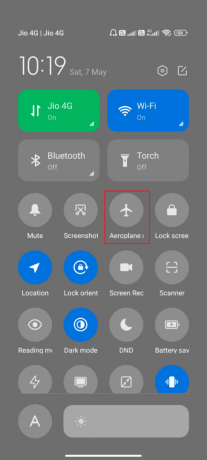
მეთოდი 3: აირჩიეთ თქვენი ქსელის სერვისის პროვაიდერები ხელით
თქვენს მოწყობილობას შეიძლება ჰქონდეს პრობლემები თქვენი ქსელის ადგილმდებარეობის დადგენაში, ამ შემთხვევაში თქვენ მოგიწევთ მისი ხელით არჩევა.
1. გაშვება პარამეტრები.
2. შემდეგ, გადადით კავშირები.
3. ახლა, აირჩიეთ Მობილური ქსელები.
4. ბოლოს აირჩიეთ ქსელის ოპერატორები.
უნდა არსებობდეს ქსელის სერვისის პროვაიდერების სია. აირჩიეთ თქვენი, რათა ნახოთ, მოაგვარებს თუ არა პრობლემას.
რეკომენდირებულია:
- შეასწორეთ Call of Duty Vanguard Dev Error 6032 Xbox-ზე
- 19 საუკეთესო ფოტო აღდგენის აპლიკაცია iPhone-ისთვის
- როგორ გამორთოთ AT&T შეტყობინებების სარეზერვო და სინქრონიზაცია
- როგორ დავბლოკოთ ნომერი T-Mobile-ზე დარეკვისა და შეტყობინების გაგზავნისგან
ამ სახელმძღვანელოს საშუალებით ჩვენ ვიმედოვნებთ, რომ ახლა თქვენ იცით ყველაფერი MetroPCS-ის შესახებ და მიიღეთ პასუხები კითხვებზე, როგორიცაა როგორ განაახლეთ უჯრედების კოშკები MetroPCS-ზე და იყენებს თუ არა MetroPCS და T-Mobile იგივე კოშკებს. მოგერიდებათ დაგვიკავშირდეთ თქვენი შეკითხვებით და წინადადებებით ქვემოთ მოცემული კომენტარების განყოფილების მეშვეობით. ასევე, გაგვაგებინეთ რა თემის შესახებ გსურთ გაიგოთ ჩვენს შემდეგ სტატიაში.

